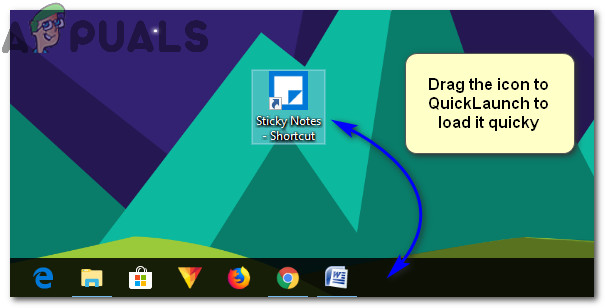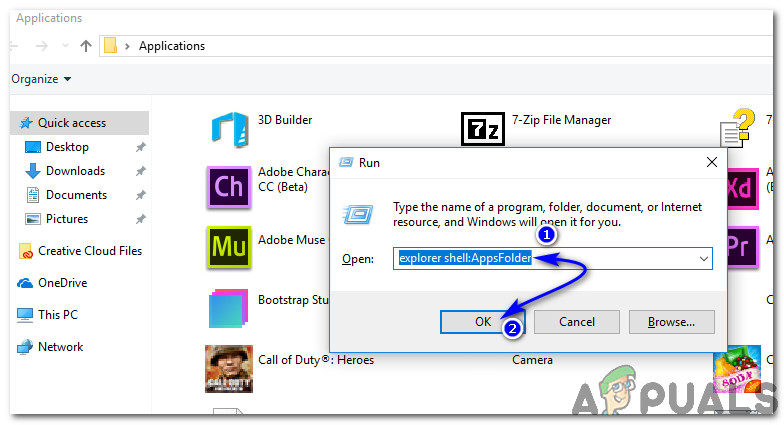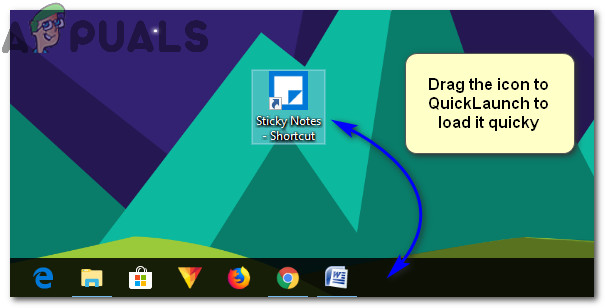Введите имя ярлыка, например Sticky Notes, в следующем окне и нажмите Конец .  Перейдите на рабочий стол и перетащите значок приложения в область QuickLaunch, чтобы при необходимости быстро загрузить его.
Перейдите на рабочий стол и перетащите значок приложения в область QuickLaunch, чтобы при необходимости быстро загрузить его.
Метод 2: поиск приложения в папке приложений
- Откройте диалоговое окно «Выполнить», нажав Win + R клавиши на клавиатуре. Внутри пустой области введите «Оболочка проводника: AppsFolder» (без кавычек) и нажмите Войти . Откроется папка, содержащая исполняемые файлы всех приложений, установленных в вашей системе.
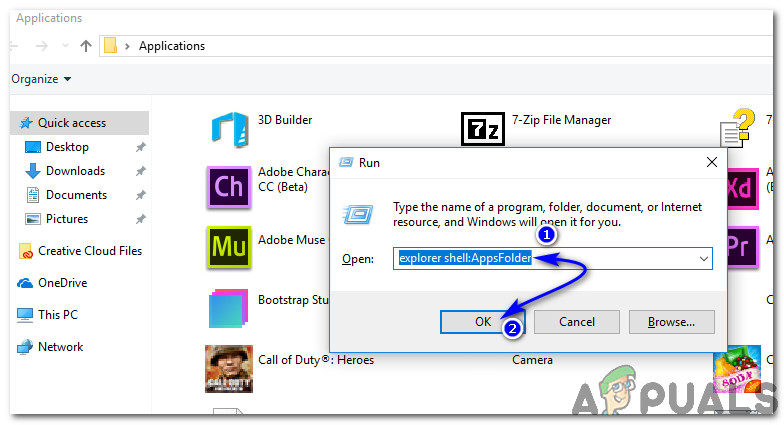
- Внутри папки «Приложения» найдите Sticky Notes и щелкните значок правой кнопкой мыши, чтобы создать его ярлык. Он попросит вас разместить ярлык на рабочем столе. Нажмите да и готово. Теперь вы можете добавить ярлык в QuickLaunch, чтобы загружать приложение, не нажимая кнопку мыши несколько раз.